La luminosité d’un téléphone mobile sera assez indispensable. Suivant les conditions où vous vous situez, vous aurez besoin d’un écran plus clair ou encore moins lumineux et ainsi mieux discerner l’écran de votre Google Pixel 5. Une trop forte luminosité pourra également rapidement décharger votre Google Pixel 5.
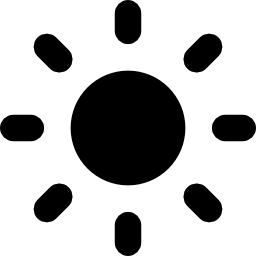
Quelle est la technique pour régler la luminosité sur Google Pixel 5?
Pour diminuer ou encore augmenter la luminosité de l’écran de votre Google Pixel 5, c’est super facile il faudra afficher la barre de notifications. Pour afficher la barre de notifications, effectuez un slide avec votre doigt du haut vers le bas ou encore l’inverse. Par moment vous devrez répéter ce mouvement et ainsi afficher une barre de notifications plus complète.
Réduire la luminosité
Vous trouvez que votre écran est trop lumineux. Vous cherchez à baisser la luminosité de votre Google Pixel 5. Au niveau de la barre de notifications et déplacer le curseur de la luminosité vers la gauche.
Luminosité faible
Vous ne parvenez pas à discerner ce qu’il y a sur l’écran de votre téléphone Android. Augmentez la luminosité permet de mieux lire les caractères et voir les photographies. Dans la barre de notifications, déplacer le curseur de la lumière vers la droite.
Quelle est la technique pour ajouter une luminosité auto sur un smartphone android?
En effet, vous allez pouvoir commander à votre Google Pixel 5 de s’adapter automatiquement au niveau de la luminosité de votre éclairage ambiant. Par exemple, lorsqu’il fait nuit, la luminosité de l’écran diminuera pour ne pas vous éblouir. A l’inverse, si vous trouvez en plein soleil, l’écran augmentera sa luminosité pour distinguer votre écran. Pour mettre en place la luminosité auto, parcourez le tutoriel suivant:
- Faites apparaître la barre de notifications en exécutant un glissement de votre doigt du haut vers le bas de votre écran. Par moment répéter cette opération et ainsi développer entièrement la barre de notifications.
- Cliquez sur la petite flèche qui va vers le bas et ainsi voir les réglages de la luminosité
- Cliquez sur lumière auto ou encore lumière adaptative

L’écran de votre téléphone Android s’ajustera automatiquement à l’éclairage de votre ambiance.
Vous cherchez à régler la date et l’heure sur votre Google Pixel 5, allez voir notre article.
Dysfonctionnement de luminosité sur Google Pixel 5
En effet parfois vous rencontrerez des désagréments liés à la luminosité de votre Google Pixel 5, comme:
- une luminosité bloquée
- une barre de luminosité qui a disparu
Pour régler ces dysfonctionnements, il faudra aller dans les paramètres de votre Google Pixel 5, et ensuite de sélectionnez luminosité dans le menu. A cet endroit, vous pourrez gérer l’affichage dans une barre distincte de la barre de notifications, choisir le luminosité auto.
Dans le cas où vous cherchez d’autres solutions sur votre Google Pixel 5, nous vous invitons à consulter les autres articles de la catégorie : Google Pixel 5.


